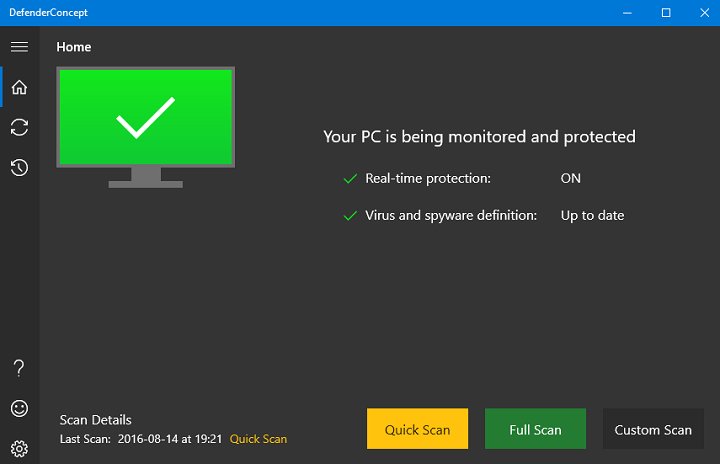Zaženite orodje za odpravljanje težav s posodobitvijo sistema Windows ali prilagodite register
- Napaka Windows Defender Engine ni na voljo uporabnikom preprečuje prenos najnovejših varnostnih posodobitev.
- To lahko odpravite tako, da ponastavite aplikacijo Varnost sistema Windows.
- Sicer lahko iz računalnika odstranite protivirusni program drugega proizvajalca in odpravite težavo.

XNAMESTITE TAKO, DA KLIKNETE NA PRENOS DATOTEKE
Ta programska oprema bo popravila običajne računalniške napake, vas zaščitila pred izgubo datotek, zlonamerno programsko opremo, napako strojne opreme in optimizirala vaš računalnik za največjo zmogljivost. Odpravite težave z računalnikom in odstranite viruse zdaj v treh preprostih korakih:
- Prenesite Restoro PC Repair Tool ki prihaja s patentiranimi tehnologijami (patent na voljo tukaj).
- Kliknite Zaženi skeniranje da poiščete težave z operacijskim sistemom Windows, ki bi lahko povzročale težave z računalnikom.
- Kliknite Popravi vse za odpravo težav, ki vplivajo na varnost in delovanje vašega računalnika.
- Restoro je prenesel 0 bralcev ta mesec.
Boste našli več uporabniških poročil o uporabnikih, ki se pritožujejo zaradi napake, ki se glasi Windows Defender Engine ni na voljo. To uporabnikom preprečuje namestitev varnostnih posodobitev in jim tudi ne dovoljuje, da zaščitijo svoje osebne računalnike pred grožnjami.
Recimo, da se tudi vi soočate s podobnimi težavami in iščete rešitve. V tem primeru predlagamo, da si ogledate rešitve, omenjene v tem priročniku, in upamo, da odpravite napako, da mehanizem Windows Defender ni na voljo. Pa pojdimo kar na ta vodnik.
Zakaj dobivam napako, da motor Windows Defender ni na voljo?
Poglejte si najpogostejše razloge, ki bi lahko sprožili Windows Defender Engine ni na voljo napaka, ki smo jo ugotovili po skrbnem brskanju po internetu:
- Pri posodobitvi sistema Windows je nekaj težav: Nekaj notranjega težave s posodobitvijo sistema Windows morda povzroča napako Windows Defender Engine ni na voljo.
- Varnost sistema Windows ima nekaj težav: Obstaja verjetnost, da se nekatere kritične datoteke soočajo s težavami, ki se izvajajo v vašem računalniku in so povezane z varnostjo sistema Windows, ki povzroča težavo.
- Poškodovane sistemske datoteke: Če bistvene sistemske datoteke v vašem računalniku manjkajo ali so poškodovane, lahko to sproži več težav.
- Protivirusni program tretje osebe je v sporu: Zagotovite, da ga nimate protivirusni program tretje osebe nameščen v vašem računalniku, če že uporabljate Windows Defender. To lahko povzroči nepravilno delovanje obeh programov.
Kako lahko popravim napako nedosegljivosti mehanizma Windows Defender?
- Zakaj dobivam napako, da motor Windows Defender ni na voljo?
- Kako lahko popravim napako nedosegljivosti mehanizma Windows Defender?
- 1. Zaženite orodje za odpravljanje težav Windows Update
- 2. Ročno namestite posodobitve varnostne inteligence
- 3. Popravite poškodovane sistemske datoteke
- 4. Popravite register
- 5. Ponastavite varnost Windows
- 6. Ponastavite svoj računalnik
1. Zaženite orodje za odpravljanje težav Windows Update
- Pritisnite Zmaga + jaz ključi za odpiranje nastavitve.
- Kliknite na Odpravljanje težav.
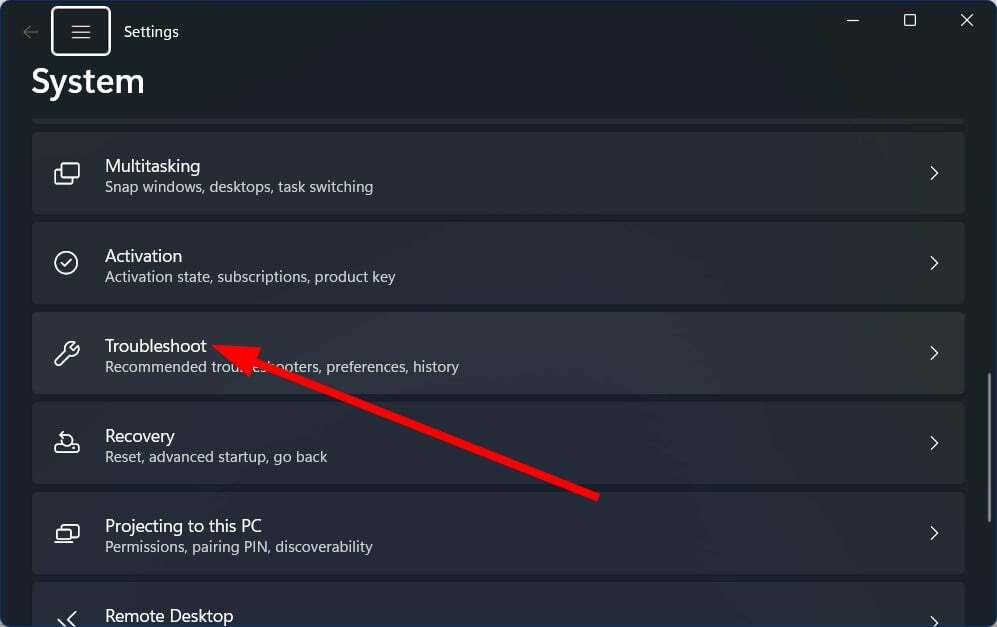
- Izberite Druga orodja za odpravljanje težav.

- Kliknite na Teči gumb za Windows Update.

- Sledite pozive na zaslonu za začetek skeniranja.
- Uporabi popravek na poziv orodja za odpravljanje težav.
- Ko je popravek uporabljen, znova zaženite računalnik.
Nekatere tipične težave je mogoče preprosto odpraviti z zagonom orodja za odpravljanje težav Windows Update. Na primer, sledite zgornjim korakom in preverite, ali to odpravlja težavo z delovanjem programa Windows Defender Engine nedosegljiv ker se posodobitve definicij za Windows Defender uvajajo prek posodobitev sistema Windows.
- Manjkajoča napaka Msvcp110.dll: 4 načini, kako jo odpraviti
- Manjkajoča napaka Msvcp120.dll: kako jo popraviti
- Amtlib.dll: kaj je to in kako ga popraviti, če manjka
- Msvcr100.dll manjka: kako ga popraviti in znova prenesti
2. Ročno namestite posodobitve varnostne inteligence
- Obiščite uradno Microsoftovo spletno mesto.
- Pomaknite se navzdol in pod Najnovejša posodobitev varnostnih podatkov naslov, boste našli informacije o zadnja razpoložljiva posodobitev varnostnih podatkov.

- Kliknite na različico vašega osebnega računalnika in Prenesi posodobitev.

- Zaženite posodobitev in ga namestite po navodilih na zaslonu.
Če se posodobitev sistema Windows iz nekega razloga ne prenese, lahko ročno prenesete najnovejšo varnostno posodobitev v računalnik.
3. Popravite poškodovane sistemske datoteke
- Pritisnite Zmaga ključ za odpiranje Začetek.
- Teči Ukazni poziv kot skrbnik.

- Vnesite spodnji ukaz in pritisnite Vnesite.
sfc /scannow
- Ko je postopek končan, vnesite spodnji ukaz in pritisnite Vnesite.
DISM /Online /Cleanup-Image /RestoreHealth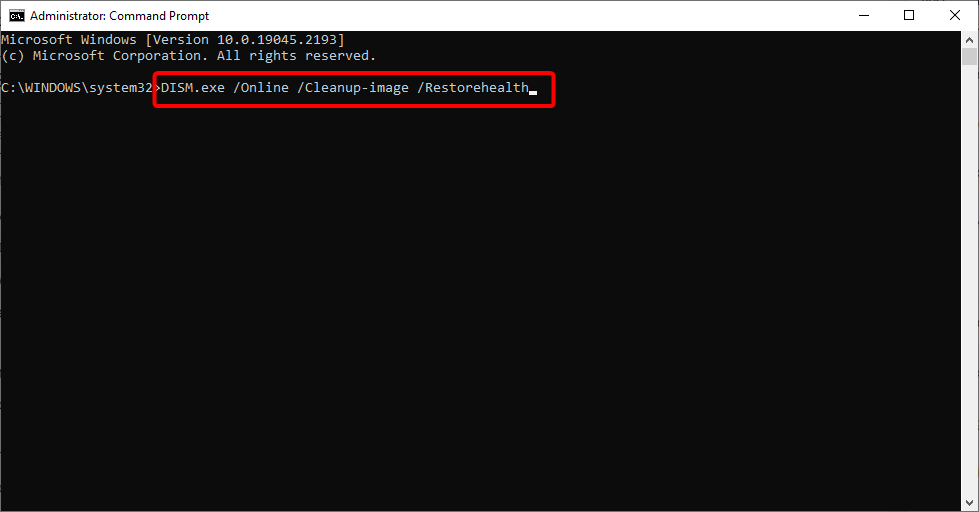
- Znova zaženite računalnik.
Pomagate si lahko z vgrajenim SFC Scan in ukazi DISM, da popravite poškodovane sistemske datoteke ali manjkajoče sistemske datoteke in odpravite več težav. Vendar ti ukazi SFC in DISM pogosto ne pomagajo izboljšati poškodovanih sistemskih datotek.
Strokovni nasvet:
SPONZORIRANO
Nekaterih težav z osebnim računalnikom je težko rešiti, zlasti ko gre za poškodovana skladišča ali manjkajoče datoteke Windows. Če imate težave pri odpravljanju napake, je vaš sistem morda delno pokvarjen.
Priporočamo, da namestite Restoro, orodje, ki bo skeniralo vaš stroj in ugotovilo, v čem je napaka.
Klikni tukaj za prenos in začetek popravljanja.
Zato predlagamo, da uporabite namenski sistem, znan kot Restoro. Z Restoro lahko popravite zrušitve sistema in poškodovane datoteke DLL, odstranite izsiljevalsko programsko opremo iz računalnika in še veliko več.

Restoro
Brez truda popravite težave z računalnikom s to popolnoma avtomatizirano programsko opremo za popravilo in optimizacijo računalnika.
4. Popravite register
- Pritisnite Zmaga + R ključi za odpiranje Teči dialog.
- Vrsta regedit in pritisnite Vnesite.
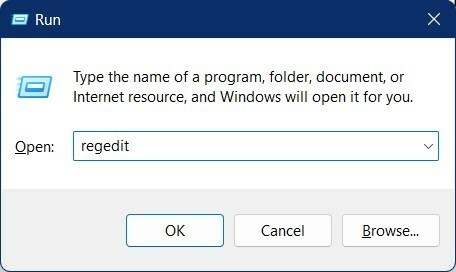
- Pojdite na spodnjo pot.
HKEY_LOCAL_MACHINE\SOFTWARE\Policies\Microsoft\Windows Defender
- Dvokliknite na Onemogoči protivohunsko programsko opremo ključ.

- Spremenite vrednost na 0.
- Odprite Onemogoči protivirusni program ključ.

- Spremenite vrednost na 0.
- Če ključi manjkajo, z desno miškino tipko kliknite prazen prostor, izberite Novo, in kliknite na DWORD (32-bitna) vrednost.
- Poimenujte ključ Onemogoči protivohunsko programsko opremo.
- Nastavite vrednost na 0
- Izvedite iste korake za Onemogoči protivirusni program.
5. Ponastavite varnost Windows
- Pritisnite Zmaga + R ključi za odpiranje Teči dialog.
- Vrsta wt.exe in udaril Vnesite.
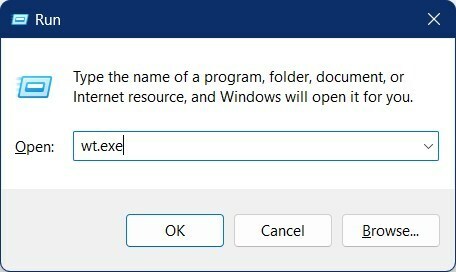
- Vnesite spodnji ukaz in pritisnite Vnesite.
Get-AppxPackage Microsoft. Windows. SecHealthUI | Reset-AppxPackage
- Izhod Windows terminal.
- Ponovni zagon vaš računalnik.
Morda je nekaj težav s programom, zaradi česar ne more pravilno naložiti vseh datotek. V takem primeru ponastavite varnostno orodje Windows in preverite, ali to odpravlja težavo Windows Defender Engine ni na voljo napaka.
6. Ponastavite svoj računalnik
- Pritisnite Zmaga + jaz ključi za odpiranje nastavitve meni.
- Izberite Obnovitev.

- Udari Ponastavi računalnik gumb.

- Izberite Obdrži moje datoteke možnost ponastavitve računalnika brez odstranitve osebnih datotek.

Če vam nobena od zgornjih rešitev ni odpravila težave, nadaljujte in ponastavite računalnik po zgornjih korakih, saj vam bo to pomagalo ponastaviti računalnik, ne da bi izbrisali datoteke.
To je to od nas v tem vodniku. Imamo vodnik, ki bo uporabnikom pomagal pri soočanju možnost zaščite pred virusi in grožnjami, ki ne deluje na svojem računalniku z operacijskim sistemom Windows 11.
Lahko se obrnete tudi na naš vodnik o pogrešanih Windows Defender iz računalnika s sistemom Windows 11, kar vam bo pomagalo rešiti težave in se hitro vrniti v Windows Defender.
V spodnjih komentarjih lahko delite svoje mnenje o tem, katere rešitve so vam pomagale odpraviti težavo z nedostopnostjo mehanizma Windows Defender.
Imate še vedno težave? Popravite jih s tem orodjem:
SPONZORIRANO
Če zgornji nasveti niso rešili vaše težave, se lahko vaš računalnik sooči z globljimi težavami s sistemom Windows. Priporočamo prenos tega orodja za popravilo računalnika (ocenjeno odlično na TrustPilot.com), da jih preprosto obravnavate. Po namestitvi preprosto kliknite Zaženi skeniranje in nato pritisnite na Popravi vse.

![Kako odpraviti napako posodobitve sistema Windows Defender 0x800704e8 [HITRI VODNIK]](/f/c0f99676a47268e5ac8581e3e9a65b0c.jpg?width=300&height=460)